So löschen Sie E-Mail-Nachrichten auf Ihrem iPhone oder iPad

Wenn Sie Mail auf Ihrem iPhone oder iPad verwenden, haben Sie wahrscheinlich bemerkt, dass es sehr schwierig ist, Nachrichten zu löschen. Standardmäßig gibt es nur die Schaltfläche Archiv. Es gibt jedoch eine Möglichkeit, Nachrichten in den Papierkorb zu verschieben. Es ist einfach nicht sehr intuitiv.
Einfach ausgedrückt, möchten die meisten von uns nicht jede einzelne E-Mail-Nachricht archivieren. Tatsächlich haben viele E-Mail-Nachrichten nichts mit unseren Posteingängen zu tun. Wenn Sie Ihre E-Mails jedoch über "Mailboxes" aufrufen, hat Apple die Schaltfläche "Löschen" ausgeblendet und durch eine einsame Archivierungsoption ersetzt:

Wie Sie sehen, gibt es keine Möglichkeit, die Nachricht aus einem Postfach zu löschen. Sie können es markieren, verschieben oder archivieren. Das Löschen einer Nachricht ist nur keine Option.

Der Schlüssel zum Löschen von E-Mail-Nachrichten besteht darin, den Abschnitt "Konten" zu öffnen. Von hier aus können Sie Nachrichten löschen, jedoch nur, wenn Sie dies im Ordner "All Mail" tun.
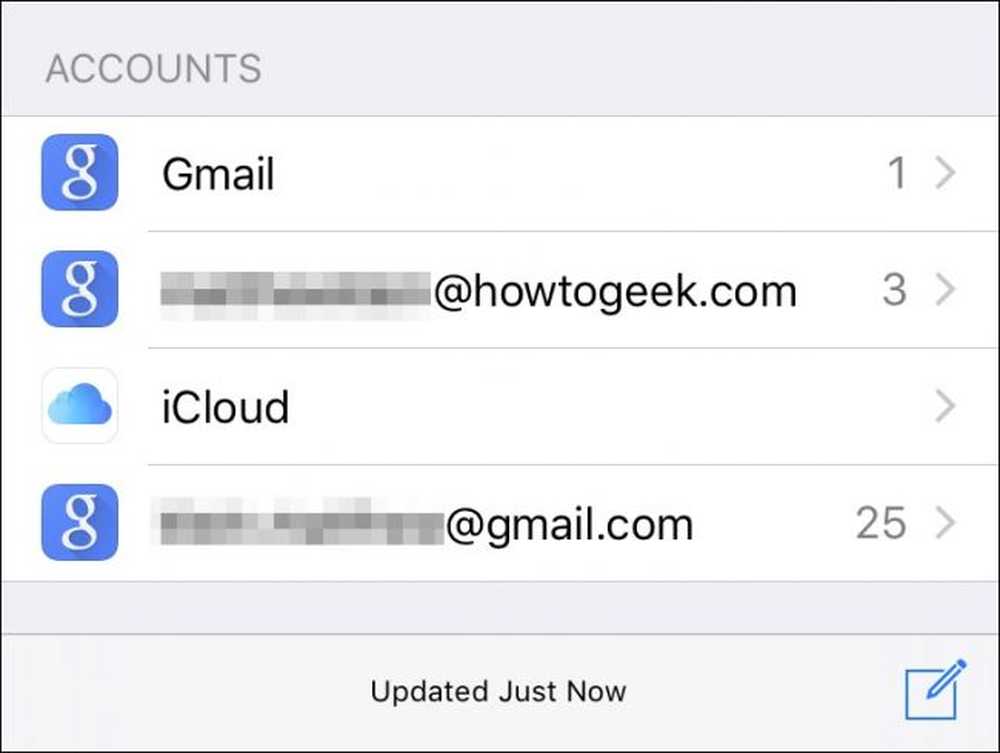 Das Löschen von E-Mails muss in der Kontoansicht und nur im Ordner Alle E-Mails erfolgen.
Das Löschen von E-Mails muss in der Kontoansicht und nur im Ordner Alle E-Mails erfolgen. Sie müssen wieder auf diesen Ordner in der Kontoansicht zugreifen. Sie können keine Nachrichten aus einem einzelnen Posteingang oder Ordner löschen. Es muss von All Mail aus erfolgen.

Wenn Sie nun in der Ansicht "Alle E-Mails" auf die Schaltfläche "Bearbeiten" tippen und E-Mail-Nachrichten auswählen, wird die Option zum Papierkorb in der rechten unteren Ecke des Bildschirms angezeigt.
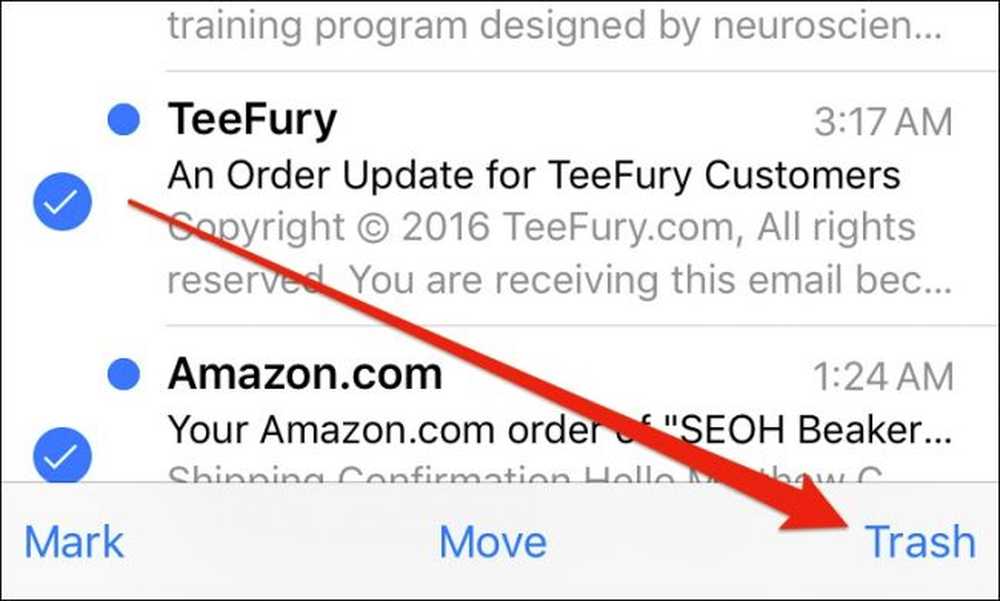 Im Gegensatz zu anderen Ordnern zeigt der Ordner "Alle E-Mails" die begehrte Option "Papierkorb" an, wenn Sie auf die Schaltfläche "Bearbeiten" tippen und eine oder mehrere Nachrichten auswählen.
Im Gegensatz zu anderen Ordnern zeigt der Ordner "Alle E-Mails" die begehrte Option "Papierkorb" an, wenn Sie auf die Schaltfläche "Bearbeiten" tippen und eine oder mehrere Nachrichten auswählen. Sie können auch Nachrichten nach links ziehen und auf diese Weise schnell in den Papierkorb werfen. Wenn Sie dies in einer anderen Ansicht oder einem anderen Postfach versuchen, wird die Nachricht einfach archiviert.

Wenn Sie auf die Schaltfläche "Bearbeiten" tippen, aber keine Nachrichten auswählen, wird in der rechten unteren Ecke die Option "Alle Papierkorb" angezeigt. Dies ist eine Art Nuklearoption und sollte vorsichtig gehandhabt werden. Schließlich möchten Sie vielleicht einige Nachrichten löschen, aber nicht unbedingt alle.

Das Löschen von Nachrichten in Mail auf Ihrem iPhone oder iPad ist so einfach, aber Apple macht es offensichtlich nicht offensichtlich. Sie können das Standardverhalten nicht einmal über die Einstellungen ändern.
Löschen in den Einstellungen aktivieren
Wenn Sie nur "delete" aktivieren möchten und nicht durch alle Rahmen springen möchten, ändern Sie das Standard-Wischverhalten in den E-Mail-Einstellungen. Wenn Sie eine Nachricht nach links streichen, werden sie normalerweise archiviert. Wenn Sie eine kleine Einstellung ändern, werden sie stattdessen gelöscht.
Tippen Sie zunächst unter "Einstellungen" auf "Mail, Kontakte, Kalender" und wählen Sie die Konten aus, die Sie beeinflussen möchten.

Tippen Sie in den Kontoeinstellungen auf "Konto"..

Unter Postausgangsserver wird die Option "Erweitert" angezeigt. Tippen Sie darauf.

Aktivieren Sie nun einfach die Option "Gelöschte Mailbox" unter der Überschrift "Verworfene Nachricht verschieben".

Stellen Sie abschließend sicher, dass Sie zum Kontoeinstellungen-Bildschirm zurückkehren und tippen Sie in der rechten oberen Ecke auf "Fertig", damit die neuen Änderungen beibehalten werden.

Nun ist es das Standardverhalten des Wischens, Nachrichten zu löschen, anstatt sie zu archivieren.
Wir hoffen, Sie genießen jetzt Ihre neuen Löschbefehle. Sie können endlich damit beginnen, unerwünschte Nachrichten zu bereinigen, die Ihren Posteingang verstopfen, ohne befürchten zu müssen, dass sie archiviert werden, wo Sie sie nie wieder sehen oder lesen können.




